[电脑店u盘装系统]win10怎么关闭网络凭证|win10关闭网络凭证的方
软件介绍
[电脑店u盘装系统]win10怎么关闭网络凭证|win10关闭网络凭证的方法
最近常常有人问我win10怎么关闭网络凭证呢?下面就给大家分享一下关于win10怎么关闭网络凭证的方法吧!
系统推荐:萝卜家园win10系统下载
1、点击WIN10左下角的开始选项,选择所有程序。
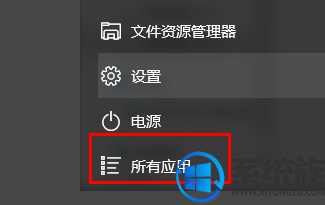
2、找到WINDOWS系统,点开找到控制面板。
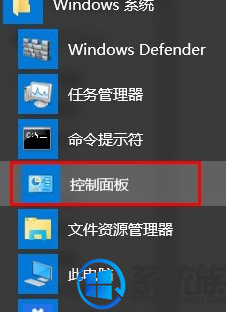
3、打开控制面板,找到里面的【凭据管理器】。
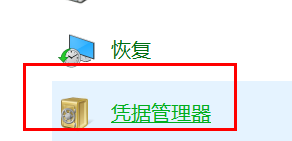
4、打开凭据管理器,找到【WINDOWS凭据】。
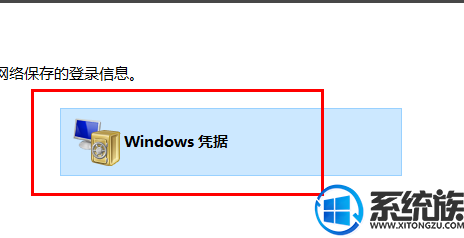
5、找到添加的WINDOWS凭据后面的下拉框,图中已经框出。
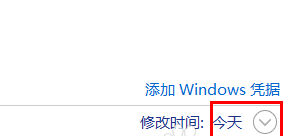
6、点击下拉框,会显示出详细的凭证信息,在左下角可以看到删除选项,红框已经标出。
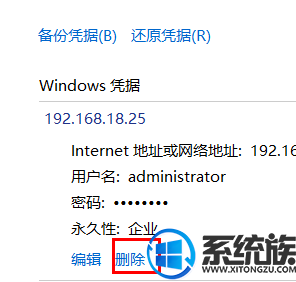
7、你确定要永久删除此Windows凭据吗?点击是即可。
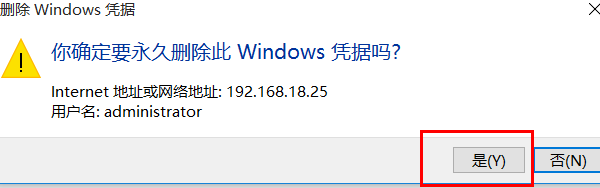
8、删除后,我们会发现没有了Windows凭证了。
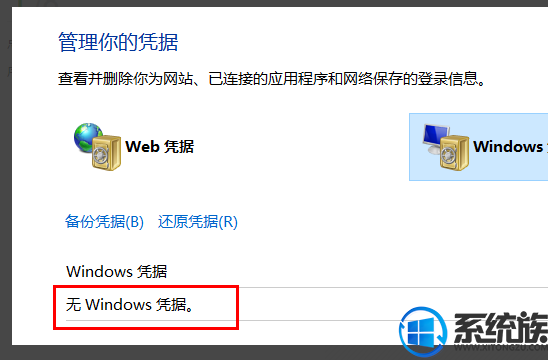
以上就是关于win10关闭网络凭证的全部内容了,个人你想了解更多就关注我们系统族吧!
最近常常有人问我win10怎么关闭网络凭证呢?下面就给大家分享一下关于win10怎么关闭网络凭证的方法吧!
系统推荐:萝卜家园win10系统下载
1、点击WIN10左下角的开始选项,选择所有程序。
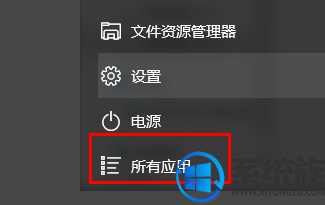
2、找到WINDOWS系统,点开找到控制面板。
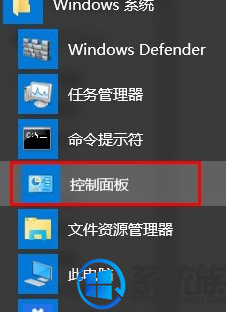
3、打开控制面板,找到里面的【凭据管理器】。
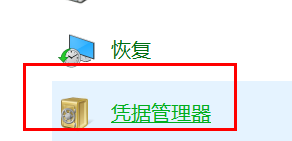
4、打开凭据管理器,找到【WINDOWS凭据】。
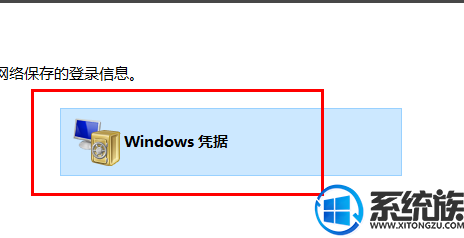
5、找到添加的WINDOWS凭据后面的下拉框,图中已经框出。
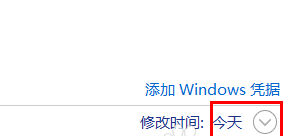
6、点击下拉框,会显示出详细的凭证信息,在左下角可以看到删除选项,红框已经标出。
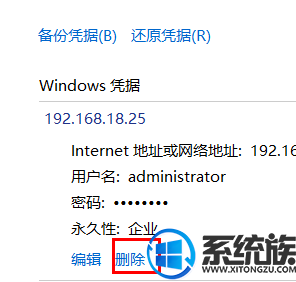
7、你确定要永久删除此Windows凭据吗?点击是即可。
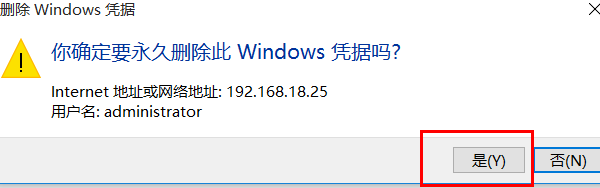
8、删除后,我们会发现没有了Windows凭证了。
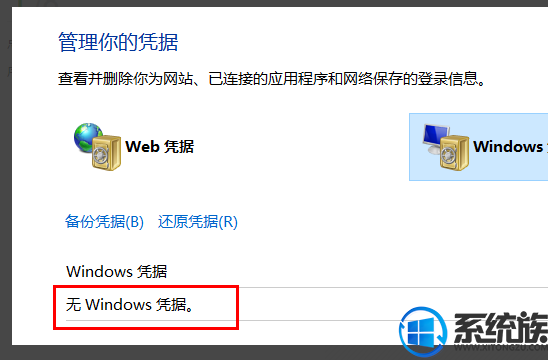
以上就是关于win10关闭网络凭证的全部内容了,个人你想了解更多就关注我们系统族吧!
更多>>U老九推荐教程
- [萝卜家园u盘装系统]oppo爆猛料:OPPO R15/R15梦镜版将配备超大
- [冰封u盘装系统]win10百度云登陆失败怎么回事|win10百度云登陆失
- [紫光u盘装系统]win7系统通过CMD命令重置网络设置的方法
- [电脑店u盘装系统]神预测!18年前乔布斯就数据泄露问题已提醒过
- [凤林火山u盘装系统]win10 ie显示证书错误怎么解决错误怎么解决|
- [蜻蜓u盘装系统]win10系统开机黑屏错误oxc0000225的修复方法
- [金山u盘装系统]win10微软账户禁用后怎么办|win10微软账户禁用后
- [装机吧u盘装系统]win10如何关闭skype|win10卸载skype的方法介绍
- [好用u盘装系统]win10更新完迅雷闪退怎么办|win10迅雷闪退的应对
- [紫光u盘装系统]安装win7系统弹窗Ghost has detected corruption
- [洋葱头u盘装系统]Win10系统设置默认浏览器的方法
- [小苹果u盘装系统]win10怎么安装proteus|win10安装proteus的方法
- [黑鲨u盘装系统]win10怎么删除program|win10删除program的操作步
- [闪电u盘装系统]win10怎么装msde|win10装msde的方法
- [云骑士u盘装系统]win10系统怎么恢复误删回收站文件的方法
- [得得u盘装系统]win10怎么修改文件属性|win10修改文件属性的
- [桔子u盘装系统]如何在win7系统中将excel完整转换成word
- [大番薯u盘装系统]教你进入win7系统安全模式的三种方法
- [小猪u盘装系统]win10怎么局部截图快捷键是什么|win10截图快捷键
- [冰封u盘装系统]win7系统老是提示.dll为无效的windows 映像的三
更多>>U老九热门下载
- [大番薯u盘装系统]win7系统如何禁用驱动程序强制签名
- [老友u盘装系统]win7系统无法验证文件数字签名的解决方法
- [完美u盘装系统]Win7系统听音乐自动调小声音的原因分析及解决办
- [菜鸟u盘装系统]win10自带邮件登陆办公邮箱的方法介绍
- [绿萝u盘装系统]Win7电脑处理器CPU怎么查看的方法
- [萝卜花园u盘装系统]专业版win10用了企业版的激活码怎么办|win10
- [小猪u盘装系统]win10系统里的appdata文件夹可以删除吗?
- [小白u盘装系统]Win10系统提示“您当前未使用连接到NVIDIA GPU显
- [小鱼u盘装系统]win7系统提示kxescore.exe问题已经停止工作解决
- [聪明狗u盘装系统]win7系统wwbizsrv.exe应用程序错误的解决办法
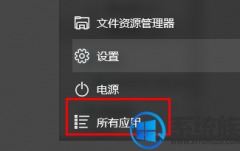


![[小苹果u盘装系统]win7系统删除官方推送的win10安装包的两种办法](http://www.ulaojiu.com/uploads/allimg/180506/1_050614332CM8.png)
![[风云u盘装系统]Win10系统更新失败错误代码80240016的解决办法](http://www.ulaojiu.com/uploads/allimg/180506/1_05061433542N9.jpg)